Ustvarjanje formul v Microsoft Excelu
Ena od glavnih značilnosti programa Microsoft Excel je zmožnost dela s formulami. To zelo olajša in pospeši postopek za izračun skupnih vsot ter prikaz potrebnih podatkov. To orodje je neke vrste aplikacijski čip. Ugotovimo, kako ustvariti formule v programu Microsoft Excel in kako delati z njimi.
Vsebina
Ustvarjanje najpreprostejših formul
Najpreprosteje formule v Microsoft Excelu so izrazi aritmetičnih operacij med podatki, ki se nahajajo v celicah. Da bi ustvarili podobno formulo, najprej v celico postavite enak znak, v katerem naj bi prikazal rezultat, dobljen iz aritmetične operacije. Druga možnost je, da lahko stojiš na celico in vstaviš znak v formulo. Ti ukrepi so enakovredni in se samodejno podvajajo.
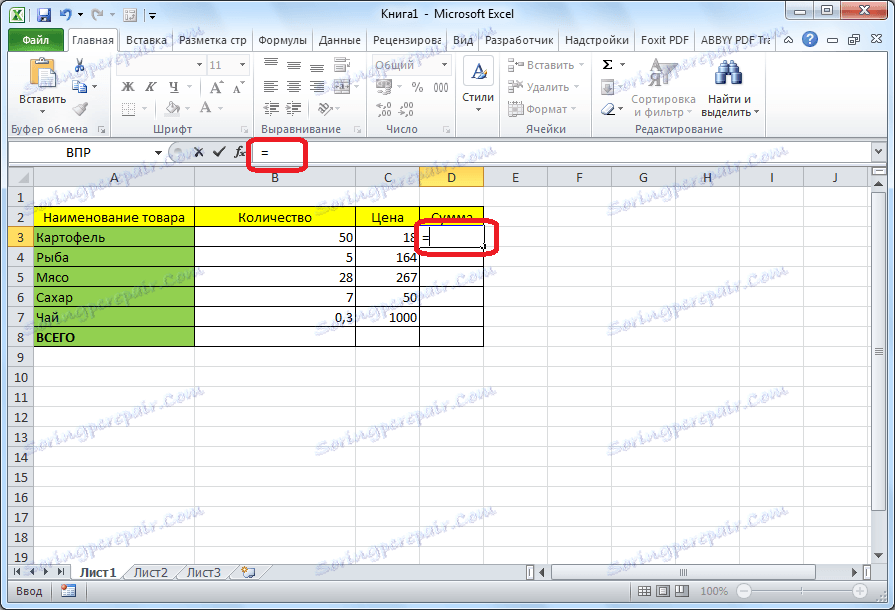
Nato izberite določeno celico, napolnjeno s podatki, in postavite zahtevani aritmetični znak ("+", "-", "*", "/" itd.). Te znake imenujemo operatorji formul. Izberite naslednjo celico. Zato ponovite, dokler se vse celice, ki jih potrebujemo, ne bodo uporabljale. Ko je izraz tako vnesen v celoti, da bi videli rezultat izračuna, pritisnite tipko Enter na tipkovnici.
Primeri izračunov
Recimo, da imamo tabelo, ki prikazuje količino izdelka in ceno svoje enote. Zavedati se moramo skupnega zneska vrednosti posameznega artikla. To je mogoče storiti z množenjem količine s ceno blaga. Postanite kazalec v celici, kjer je treba prikazati vsoto, in tam postavite znak enako (=). Nato izberite celico s količino blaga. Kot lahko vidite, se povezava z njim takoj pojavi, ko je znak enak. Potem, po koordinatah celice, morate vstaviti aritmetični znak. V tem primeru je to znak za množenje (*). Nato kliknite na celico, kjer se podatki dajo s ceno na enoto. Aritmetična formula je pripravljena.
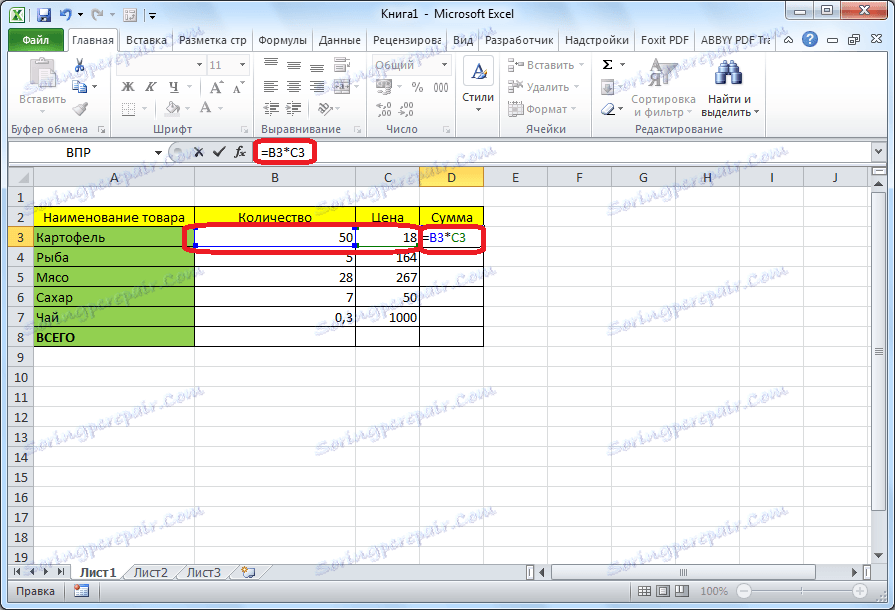
Če si želite ogledati rezultat, pritisnite tipko Enter na tipkovnici.
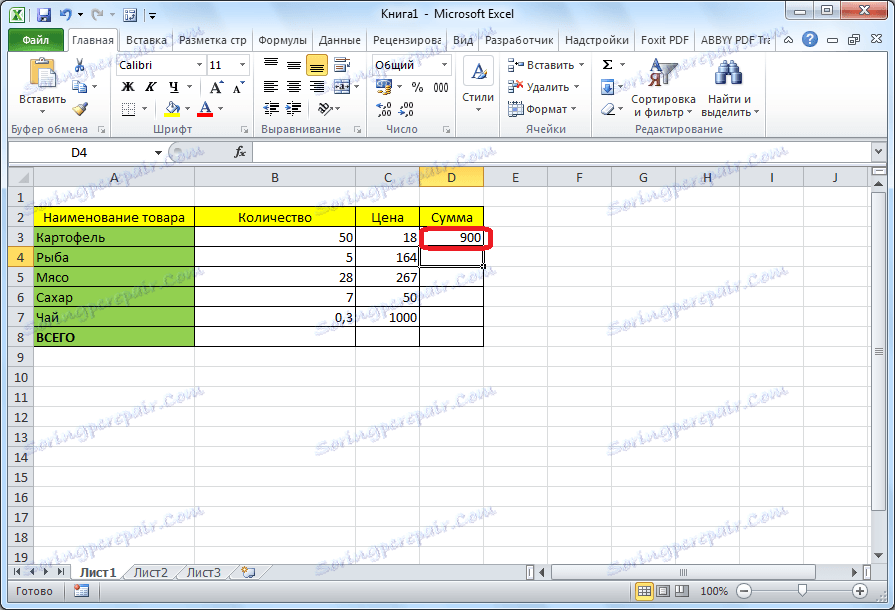
Če ne želite vnesti te formule vsakič, da izračunate skupne stroške za vsako ime izdelka, preprosto usmerite kurzor v spodnjem desnem kotu celice z rezultatom in ga povlecite navzdol na celotno področje vrstic, kjer se nahaja ime izdelka.
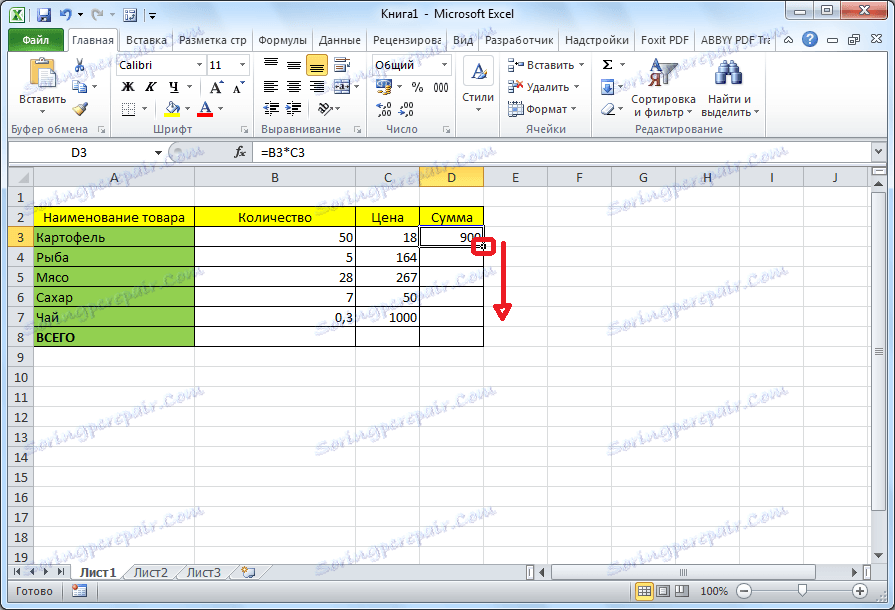
Kot vidite, je bila formula prepisana in skupni stroški so bili samodejno izračunani za vsako vrsto blaga, glede na podatke o njegovi količini in ceni.

Na enak način lahko izračunamo formule v več akcijah in z različnimi aritmetičnimi znaki. Dejansko so formule Excel sestavljene v skladu z enakimi načeli, s katerimi se izvajajo običajni aritmetični primeri v matematiki. V tem primeru se uporabi ista sintaksa.
To nalogo bomo otežili z razdelitvijo količine blaga v mizo v dve seriji. Zdaj, če želimo ugotoviti skupne stroške, moramo prej dodati količino obeh serij blaga in nato rezultat pomnožiti s ceno. V aritmetiki se podobna dejanja izvajajo z uporabo oklepajev, sicer se bo prvo dejanje izvajalo množenje, kar bo povzročilo nepravilno štetje. Uporabljamo oklepaje in rešimo to težavo v Excelu.
Torej, postavite znak za enačbo (=) v prvo celico stolpca »Količina«. Nato odprite nosilec, kliknite na prvo celico v stolpcu "1 lot", postavite znak plus (+) in kliknite prvo prvo celico v stolpcu "2 lot". Nato zaprite nosilec in nastavite znak, da se pomnoži (*). Kliknemo prvo celico v stolpcu »Cena«. Tako smo dobili formulo.
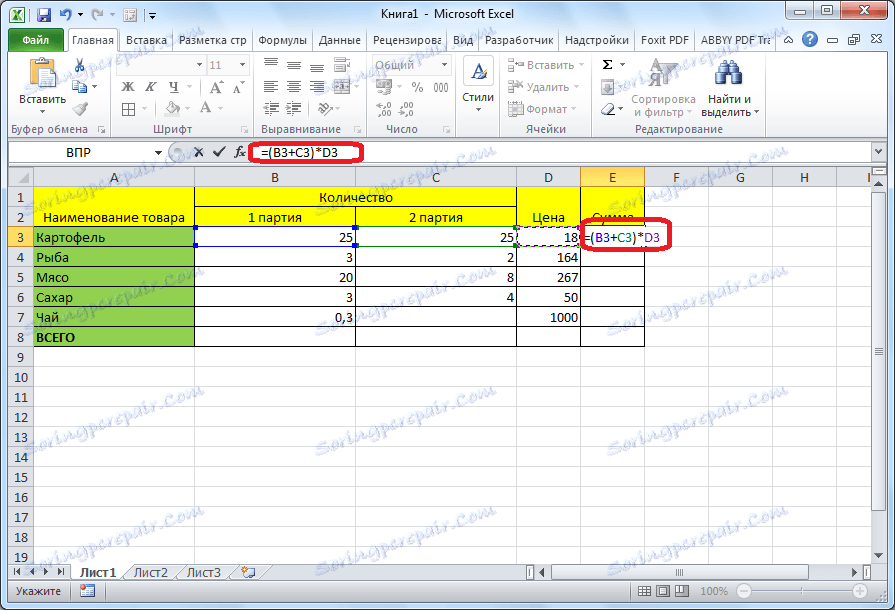
Kliknite na gumb Enter, če želite izvedeti rezultat.
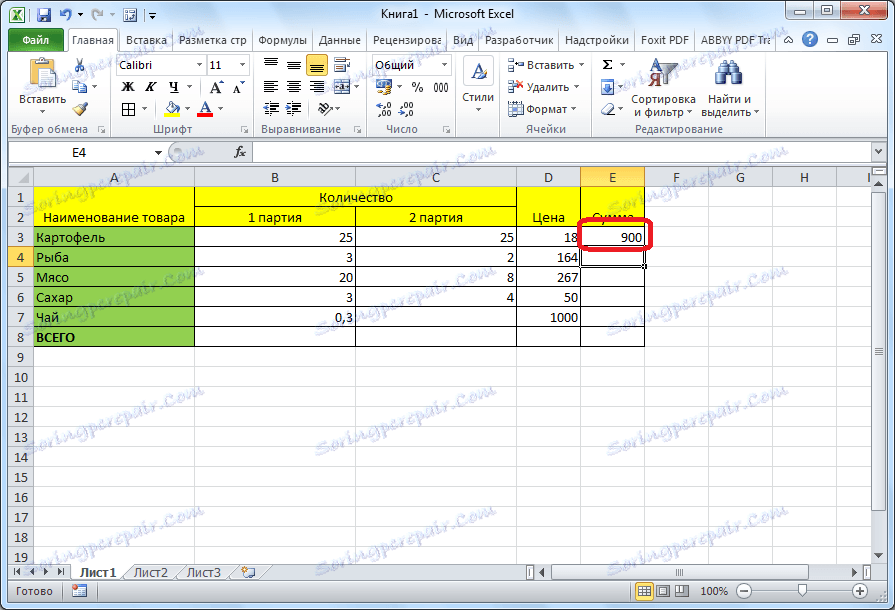
Na enak način kot v zadnjem času z uporabo metode vlečenja kopiramo to formulo za druge vrstice tabele.
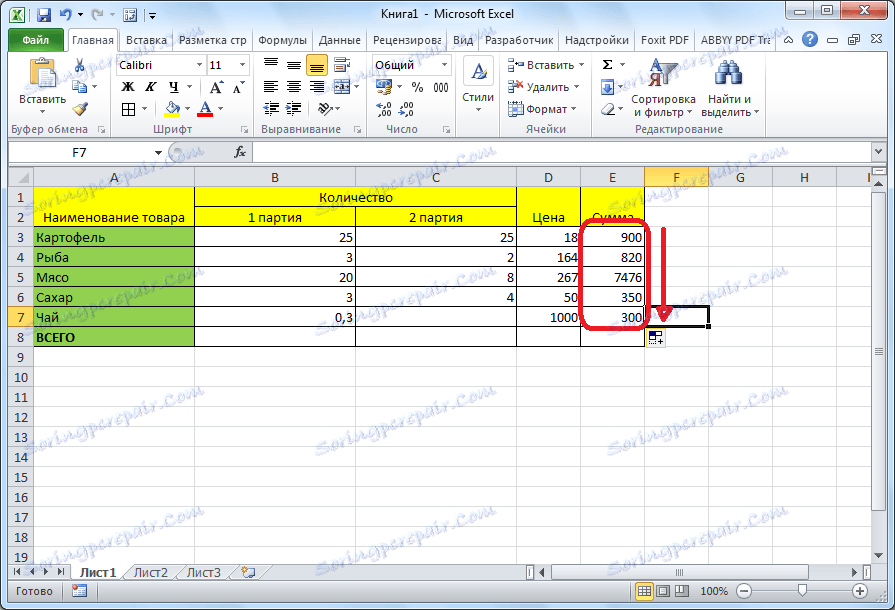
Treba je opozoriti, da vse formule ne smejo biti nameščene v sosednjih celicah ali znotraj iste mize. Lahko so v drugi mizi ali celo na drugem listu dokumenta. Program bo še vedno pravilno izračunal rezultat.
Kalkulator
Čeprav je glavna naloga Microsoft Excela izračunana v tabelah, vendar se lahko uporabi aplikacija in kot preprost kalkulator. Preprosto postavimo znak za enačbo in vnesemo potrebne ukrepe v katero koli celico lista ali pa dejanja lahko zapišemo v vrstici s formulo.
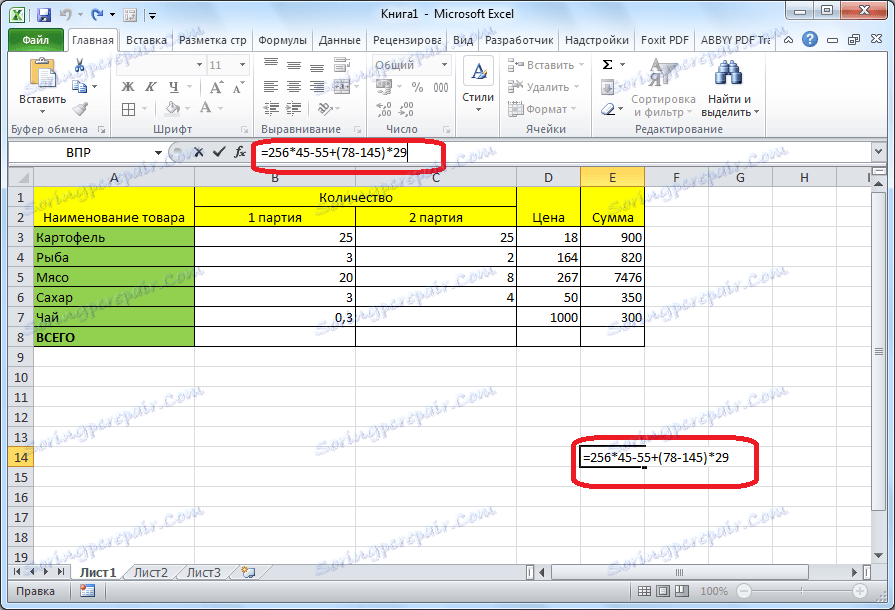
Če želite rezultat, pritisnite gumb Enter.
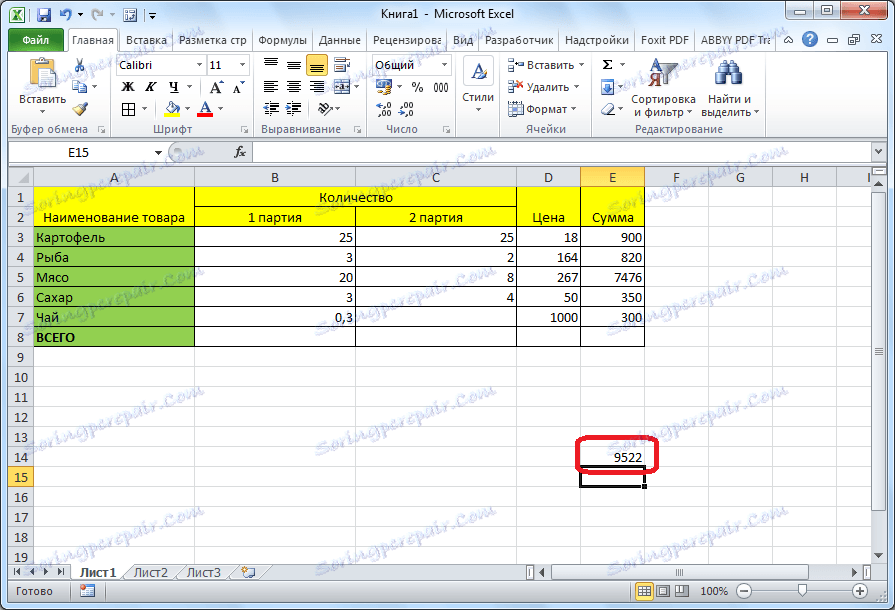
Osnovni operaterji Excel
Glavni operaterji izračuna, ki se uporabljajo v programu Microsoft Excel, vključujejo naslednje:
- = ("Enak znak") - je enak;
- + ("Plus") - dodatek;
- - ("minus") - odštevanje;
- (»Zvezdica«) - množenje;
- / ("Slash") - delitev;
- ^ ("Circumflex") - eksponentiacija.
Kot lahko vidite, program Microsoft Excel ponuja popolno orodje za uporabnike za izvajanje različnih aritmetičnih operacij. Ti ukrepi se lahko izvedejo bodisi pri pripravi tabel, bodisi ločeno za izračun rezultata nekaterih aritmetičnih operacij.